目次
WordPress(ワードプレス)の管理画面にログインする方法(ログイン画面のURL)
WordPressでは管理画面にログインすることでブログやウェブサイトの新着情報やお知らせなどに表示される記事の【投稿】を行うことが可能です。
WordPressで作成されたサイトで、いざホームページのお知らせを更新しようとしても、ログイン画面のURLを忘れた、どうやってログインすればよいのか、URLが記載された資料が見当たらない、送られてきたメールが見つけられない…などよく聞きます。
そこで、WordPress(ワードプレス)の管理画面にログインする方法(ログイン画面のURL)情報のご紹介。
※とても簡単です!
通常ブログやウェブサイトのURLの後に「 /wp-login.php 」を追加すればOKです!
WordPressログインページのURL
ログイン画面のURLを変更やカスタマイズをおこなっていなければ通常は以下のURLの形式でWordPressのログイン画面が表示されます。
WordPressのログイン画面:『http://サイトのURL/wp-login.php』
設置場所がURL以外であれば、ディレクトリを指定します。
※インストールした場所によっても異なります。
「http://サイトのURL/ファイルを配置したディレクトリ/wp-login.php」
※上記以外でも「wp-admin」などをサイトのURLの後ろに追加してもログイン画面へアクセスする事ができます。
あとは、ユーザー名とパスワードを入力することでログインすることができます。
正常にログインできると、WordPressの管理画面にアクセスすることができます。
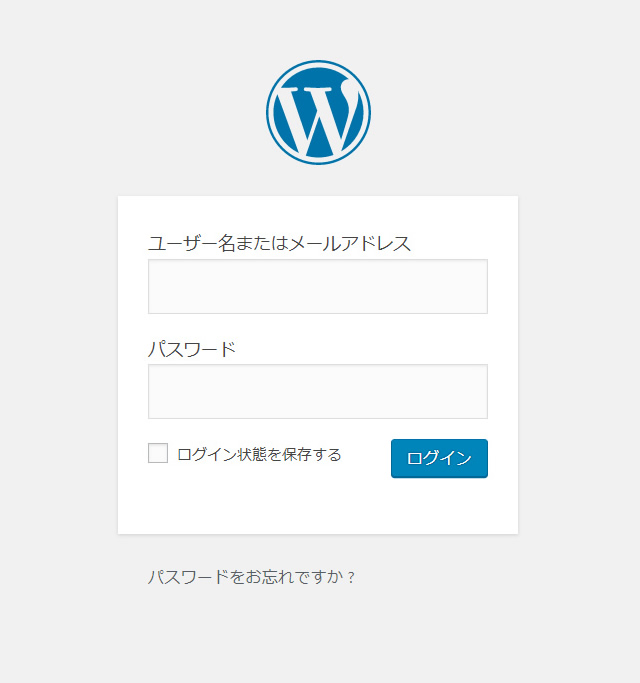
※お気に入りに登録したりすることで次回のアクセス時簡単に接続することが可能です。
ログイン画面をのURLをカスタマイズや変更している場合は、サイト管理者にご確認ください。





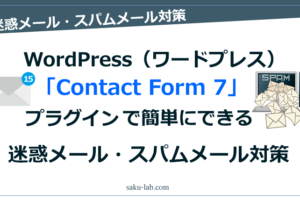


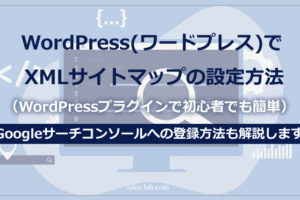
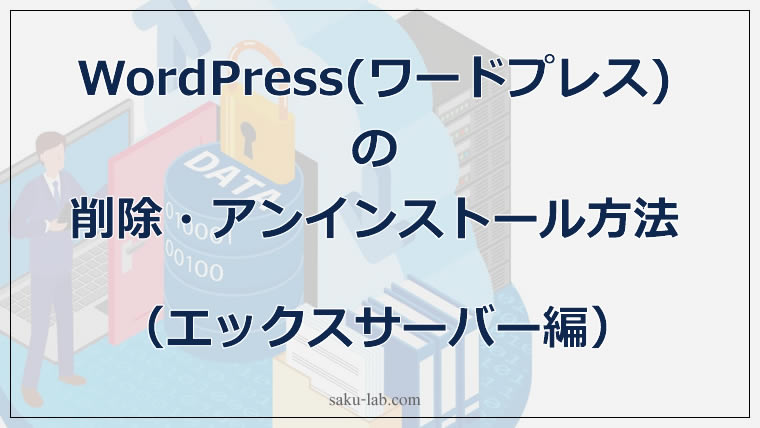


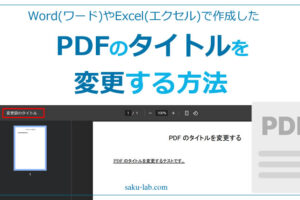

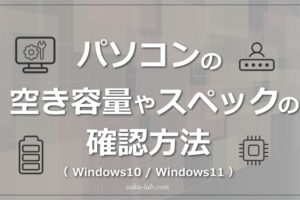

新規登録したい
コメントありがとうございます。
WordPressの新規登録を行いたい場合はレンタルサーバーを申込してから簡単インストール等でWordPressを設置させることができます。
エックスサーバーであれば下記の記事が参考になると思います。
https://saku-lab.com/xserver-wordpress-install/
わからなければ最新の情報で記事をアップすることも可能ですのでまたコメントください。